
win11 24H2怎么安装?
u盘安装win11 24h2系统通常有两种方法:直接安装官方ISO系统和使用PE工具制作U盘启动盘进行安装。
方法一:直接安装官方ISO系统:需要从官方网站下载Windows 11 24h2的ISO文件,并将其烧录到U盘中。这种方法比较简单,但可能需要特定的工具来创建可启动的U盘。需要注意碰到官方镜像没有磁盘控制器驱动会导致安装时找不到硬盘等情况,需要手动加载驱动才能安装。另外一些旧机型达不到win11 24h2最低要求的机器无法安装。
方法二:使用第三方PE工具制作U盘启动盘:这种方法更为灵活,可以使用PE工具将U盘制作成启动盘,然后通过启动盘进入PE系统进行系统的安装。这种方式安装时可以自动注入相关磁盘控制器驱动,解决找不到硬盘或安装系统后蓝屏的问题。推荐采用小兵pe。
旧机器能装win11 24h2系统吗?
答:旧电脑能装win11 24h2系统,10月1日,微软正式发布了Windows 11 24H2正式版。对于win11 24h2新机器安装肯定是可以的,老电脑在硬件配置上可能无法满足Windows 11 24h2的最低系统要求,如果按官方要求是无法安装win11的。因为我们知道win11 24h2的最低要求是支持tpm2.0和安全启动,8代以上cpu机器按官方要求都无法安装win11 24h2的。 但是如果采用第三方pe方式安装的话,老电脑配置不太低的话还是可以安装win11的。虽然老电脑能安装win11 24h2,但强烈建议采用固态硬盘安装win11 24h2。
u盘安装win11 24H2准备工作和注意事项:
准备工作:
1、准备一个至少8G的空U盘:用来制作U盘启动及存放win11镜像的,所以建议16G以上。以确保有足够的空间存放系统镜像文件和其他必要的启动文件。需要注意一:以确保有足够的空间存放系统镜像文件和其他必要的启动文件。请确保U盘中的重要文件已经备份,因为在制作过程中U盘将被格式化。需要注意二:由于制作后会分两个区,一个是存放PE启动盘文件,另一个是存放镜像和数据的。
2、准备一个U盘安装系统win11 24h2的工具,推荐采用小兵u盘启动制作工具
3、准备win11 24h2镜像:从可靠的来源下载正确版本的操作系统镜像文件,例如可以从官网下载Windows系统或msdn下载镜像。
注意事项:
1、资料数据备份:备份U盘数据是另一项重要注意事项。在制作引导盘的过程中,U盘将被格式化,原有数据将会丢失。因此,在开始制作过程之前,必须将U盘内的重要数据进行备份,以防止不必要的数据损失。
2、注意引导模式和分区类型:安装win11镜像也要注意引导模式和分区匹配,例:legacy+mbr或uefi+gpt。否则出现安装后引导不了的问题。我们知道现在的引导模式有uefi和legacy两种引导模式,如果采用的是uefi引导模式,分区类型对应的就是gpt分区(guid),如果引导模式采用的是legacy,对应的分区类型为mbr。近几年的电脑默认采用uefi引导,所以我们分区采用gpt分区。但老电脑配置估计只支持legacy引导,所以对应的分区类型为MBR。无论是什么模式,注意引导模式和分区类型匹配即可。
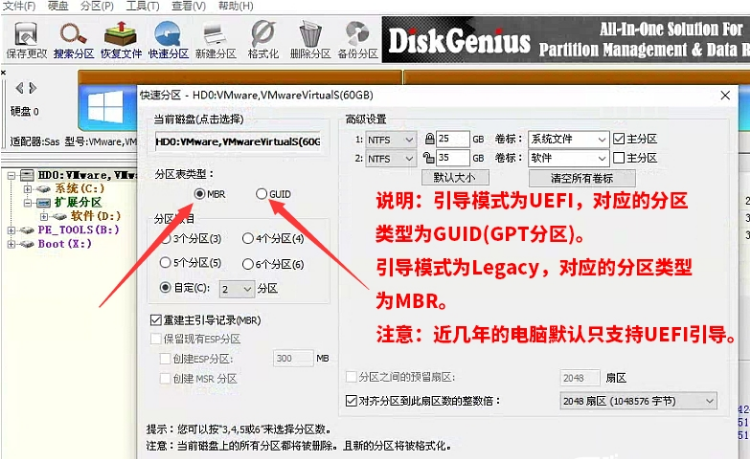
3、注意tpm2.0选项:官方要求安装win11 24h2需要tpm2.0支持,如果在不支持tpm2.0的情况可采用小兵pe方式安装即可。
4、注意rst或vmd选项:默认情况最新win11 24h2都没有集成rst或vmd驱动。如果笔记本开启intel rst或vmd,建议关闭再安装或者采用本站自带有intel vmd的驱动系统安装。部分笔记本开启了rst或vmd模式,需要rst改ahci模式,也可以采用小兵pe安装自动注入intel vmd驱动,解决11代以上cpu安装win11蓝屏或找不到硬盘问题。
5、注意bitlocker:近几年的笔记本默认预装win11 24h2系统有bitlocker加密机制,如果采用一键重装系统或硬盘方式安装,bitlocker加密机制可能会触发恢复分区导致安装失败。
u盘安装win11 24H2第一步:制作U盘启动盘+拷贝win11 24h2系统到U盘中
1、下载小兵U盘启动后运行打开(尽量退出杀软和安全软件以防误报),我们选择启动U盘这项准备制作u盘启动盘。如下图:
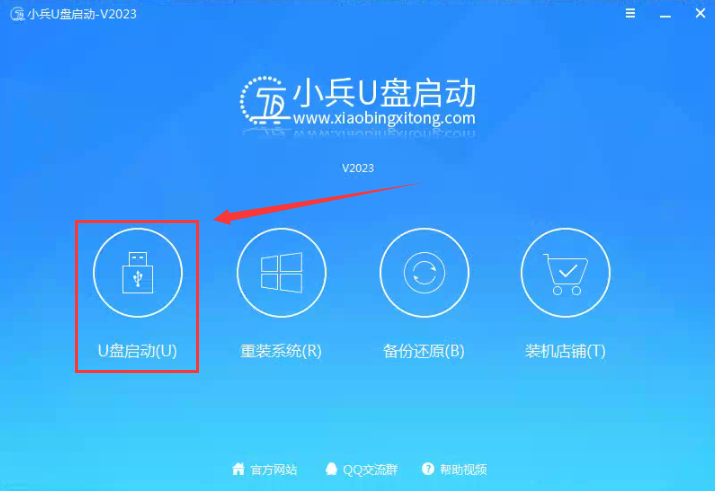
2、然后选择要制作启动盘的u盘,确认u盘里没有重要数据后,点击“制作启动U盘”按钮进行制作。,如下图:
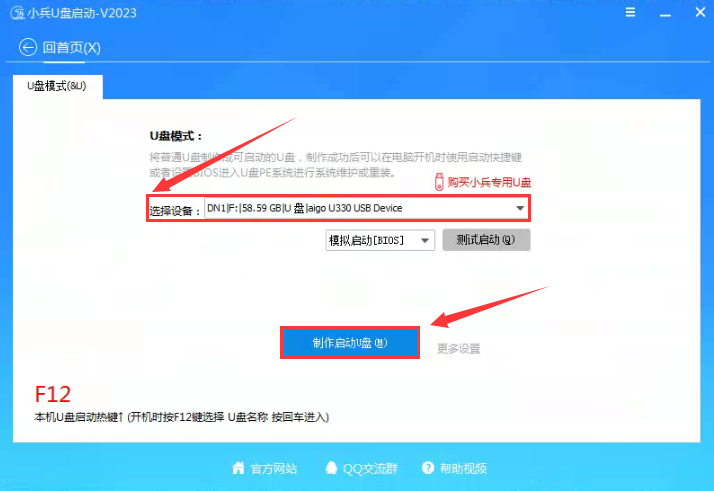
3、选择放到U盘中的原版iso系统,点击“制作启动盘+系统“,也可以选择仅制作启动U盘,然后开始下载PE。如下图所示:

4、点击“制作启动U盘+系统“后开始下载PE,下载完后自动写入u盘启动盘,这个时候我们只要耐心等待制作完成即可。如下图所示:
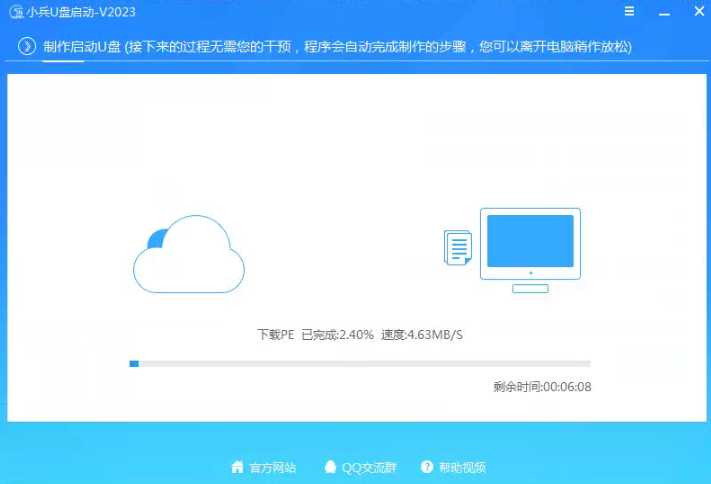
5、系统下载完成后自动将下载的系统复制到U盘中变成U盘系统安装盘,这样的话比直接下载系统放U盘中要方便简单,此过程请不要随意拔插u盘,至到弹出成功的提示:
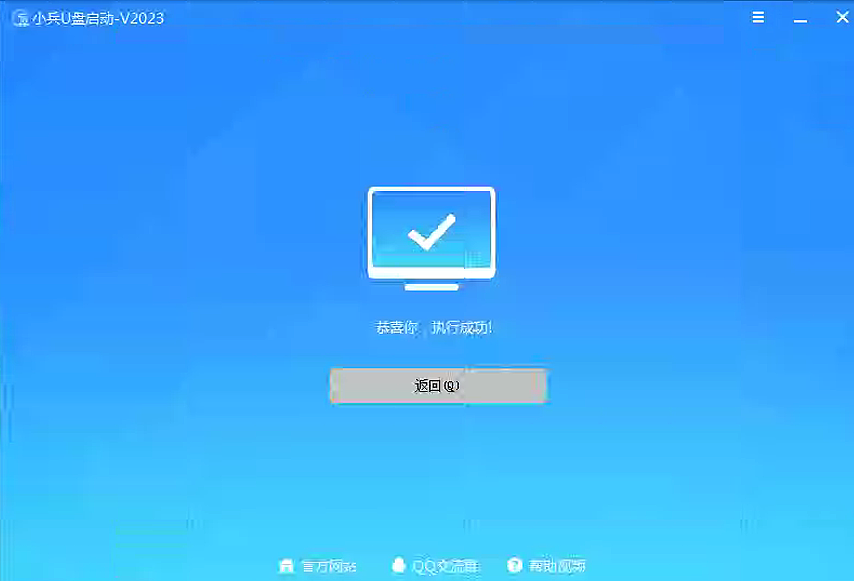
u盘安装win11 24H2第二步:进入小兵PE安装win11 24h2镜像过程
1、插入制作好的U盘启动盘,通过快捷方式进入U盘启动,我们可能通过启动键查询来看下如何快速设置u盘启动进入PE,选择识别的U盘启动回车从U盘启动,如果改成了uefi引导,这里要选择uefi开头的u盘启动,如下图所示;
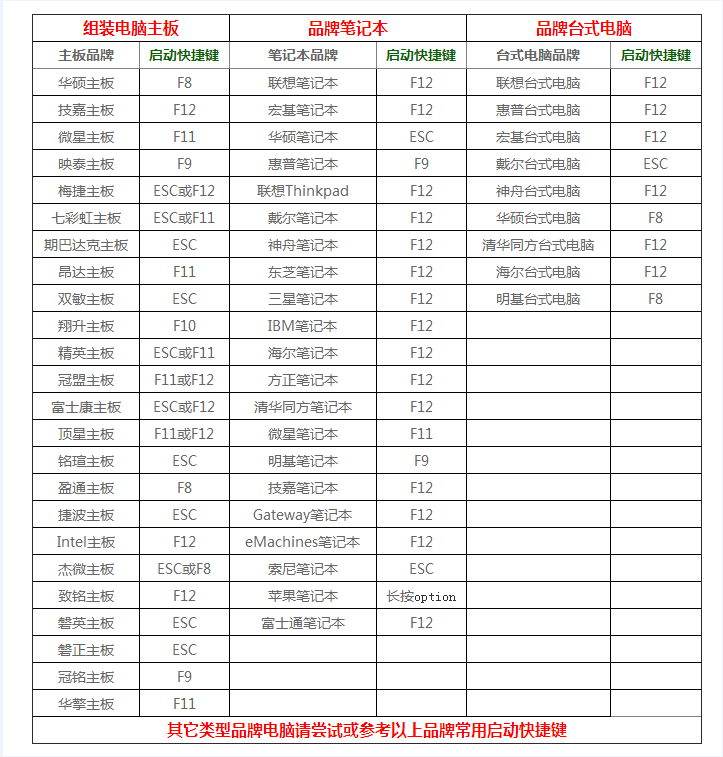
2、制作完PE系统后,通过快捷方式选择U盘进入PE,运行桌面的"小兵系统安装"工具,如下图所示;
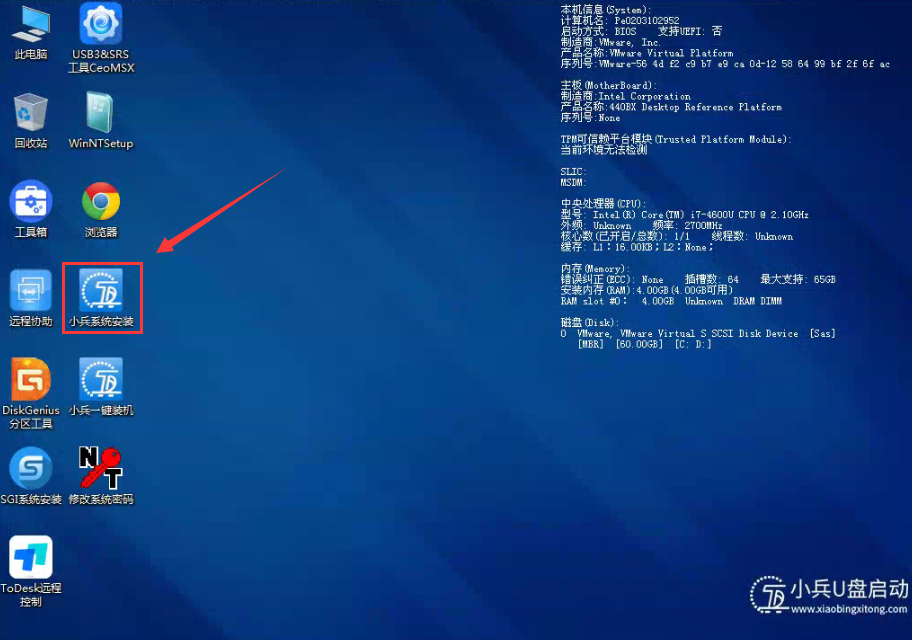
3、然后选择重装系统,进入安装界面后,第一步:选择在U盘找到我们下载好的win11 24h2 iso镜像文件,第二步:选择系统安装盘符,一般默认是C盘,但注意的是双硬盘的情况一定要选择正确的盘符,第三步:执行一键安装即可开始安装win11 24h2系统,如图所示:
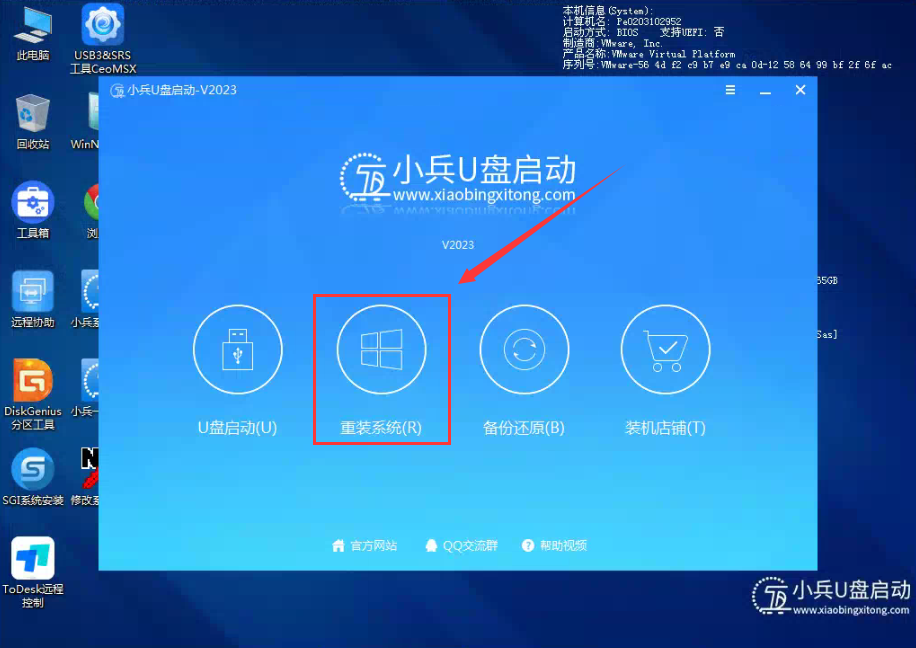
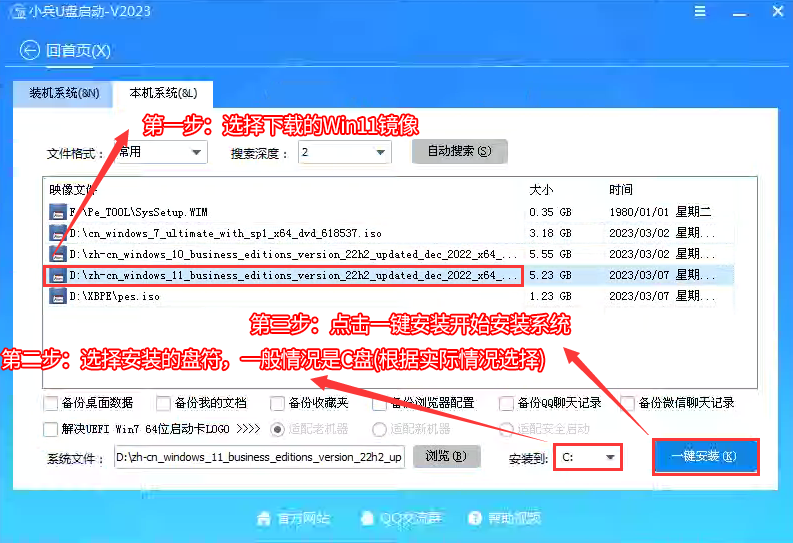
4、点击一键安装后,开始挂载iso镜像,挂载后选择install.wim文件,接着就选择要安装的系统版本,如下图所示;
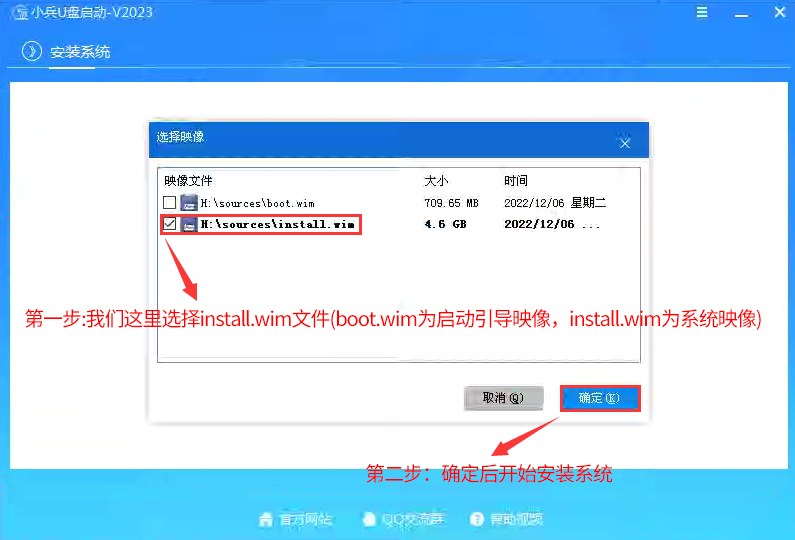
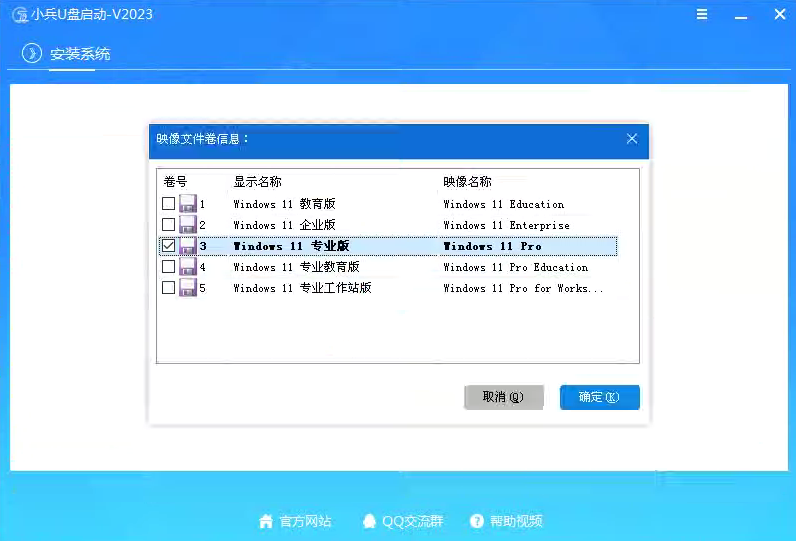
5、然后等待释放系统安装程序到100%后,开始导入相关intel rst vmd等驱动,等驱动导入成功后,电脑便会自动重启电脑,该过程请等待即可会自动重启安装,如下图所示;
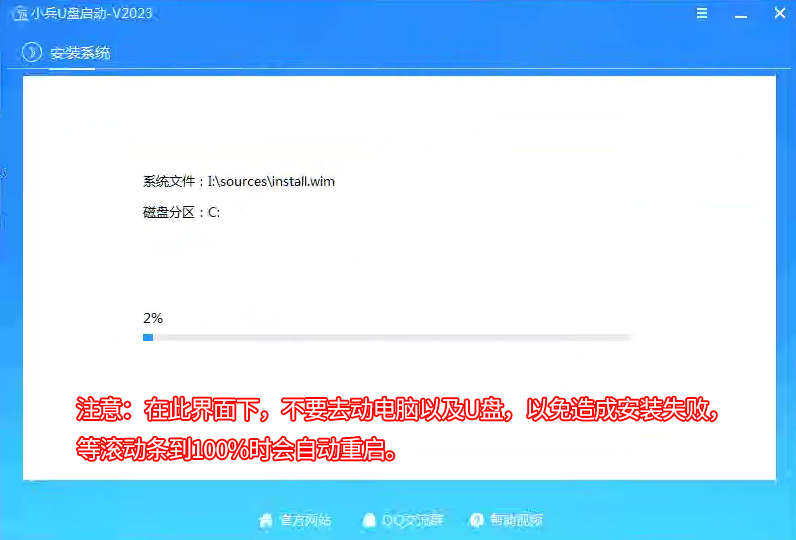
6、拔掉U盘电脑重启后,系统会自动完成后续的程序安装,直到看到桌面,系统就彻底安装成功了。这种方法可以直接跳过TPM的检测而达到安装WIN11系统的目地,但建议配置太低的电脑不要安装win11 24h2。但不支持后期在线更新win11 24h2,想要后期在线更新的话,需要开启TPM2.0和开启安全启动。
u盘安装win11 24H2常见问题解答:
问:为什么u盘安装win11 24H2重启进入了bios界面?
原因一:一般情况是由于引导模式和分区不匹配导致,请检查是否采用legacy+mbr或uefi+gpt方式安装,如果是全新电脑建议采用uefi+gpt方式安装,默认近几年的笔记本只支持uefi引导模式,所以分区类型需要采用guid分区(gpt分区)。一般情况我们不用重新分区,默认直接安装即可。
原因二:如果采用的是uefi+gpt方式安装,检查安装工具是否具备uefi修复功能,这里建议采用小兵U盘启动安装,自动修复引导。
原因三:检查bios第一启动项是否为安装的系统盘,如果不是请调整启动项。
问:为什么u盘安装win11 24H2后没声音了?
答:1)检查声卡驱动:在“计算机”上点击右键,选择“管理”,然后在“设备管理器”中找到“声音、视频和游戏控制器”。查看该类别下的条目是否有问号或感叹号。如果有问号,则可能需要安装声卡驱动;如果是感叹号,则可能驱动程序已安装但损坏或不兼容。对于这种情况,可以尝试卸载然后更新驱动程序。
2)设置Realtek高清晰音频管理器:如果声卡是Realtek芯片组的,可以在“控制面板”中找到“Realtek高清晰音频管理器”并进行相应设置。如果是Realteck HD Audio声卡,可以到“控制面板“中的”声音,语音和音频设备“ 找到“Realtek HD音频管理器》音频I/O〉接头设置〉选上”禁用前面板插孔检测“。
3)恢复BIOS默认设置:在某些情况下,可能需要恢复BIOS默认设置。特别是如果使用了外接耳机并且声音正常。
问:为什么u盘制作系统盘后容量变小?
答:是正常的,制作U盘系统盘后容量变小的原因是因为在制作过程中,一部分空间被用作隐藏的启动分区。这个分区存放了启动信息和一些必要的系统文件,使得U盘能够作为启动设备使用。
问:u盘制作win11 24h2系统盘后还能存文件吗?
答:可以的,U盘制作为系统盘后仍然可以用来存储其他文件。
在制作启动U盘的过程中,通常会提示用户确认是否继续,因为这一步骤会清除U盘上的所有数据。一旦制作完成,U盘的总容量会减少约200MB左右,这部分空间被用作启动文件的存储,而剩余的空间可以像普通U盘一样用来存放其他文件。需要注意的是,虽然U盘可以继续存储文件,但在使用前最好先进行备份,以防万一需要恢复数据时能够迅速恢复原来的文件。
总的来说,制作为系统盘的U盘在不影响系统启动功能的前提下,其余部分仍可像普通U盘一样使用,存放个人文件和数据。
问:怎么在开启vmd的情况装win11 24h2?
答:如果默认笔记本开启了vmd选项,建议采用小兵pe中的"小兵系统安装"工具进行安装,在安装过程中自动注入vmd驱动。
问:用u盘安装win11 24h2出现inaccessible boot device蓝屏怎么回事?
答:安装win11 24h2出现inaccessible boot device蓝屏一般是由于bios中开启了vmd技术,我们可以进bios关闭vmd或采用小兵pe安装win11 24h2(支持一键注入vmd驱动)。